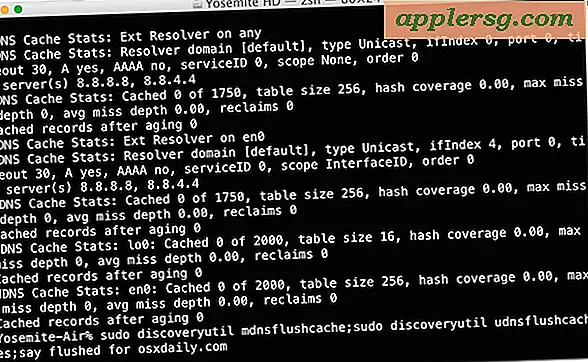Hur man tar bort den vertikala linjen i vidarebefordran
När ett e-postmeddelande har vidarebefordrats många gånger med Microsoft Outlook Express eller Windows Mail, kan ett antal vertikala linjer ses på vänster sida av det vidarebefordrade meddelandet. Även om detta ger inblick i hur många gånger ett meddelande har vidarebefordrats, kan det skicka e-postmeddelandet avsevärt, vilket gör det svårt att läsa, särskilt om det vidarebefordrade meddelandet innehåller stora bilder. Tack och lov gör Outlook Express och Windows Mail det enkelt att redigera käll-HTML-koden för ett vidarebefordrat e-postmeddelande innan du skickar det, vilket tar bort de vertikala linjerna.
Steg 1
Öppna e-postmeddelandet du vill vidarebefordra. Hitta meddelandet du vill vidarebefordra, oavsett om det är lagrat i inkorgen eller i en annan mapp. Klicka på knappen "Vidarebefordra" i din e-postklient.
Steg 2
Låt Outlook Express eller Mail visa käll-HTML. Klicka på menyn "Visa" högst upp på skärmen och välj "Källredigering". Du kommer att se en ny flik för "Källa" längst ner i e-postmeddelandet.
Steg 3
Öppna käll-HTML. Klicka på fliken "Källa" längst ner i meddelandet du vill vidarebefordra.
Steg 4
Granska HTML. Leta efter ett avsnitt som börjar med "BLOCKQUOTE" på en rad i sig själv. Kommandot följs av en rad HTML. Varje gång en ny vertikal linje lades till meddelandet under vidarebefordran åtföljs av ett annat "BLOCKQUOTE" -kommando i käll-HTML. Till exempel, om ett meddelande vidarebefordrades fem gånger, kommer du att se fem "BLOCKQUOTE" -kommandon som motsvarar fem vertikala rader i e-postmeddelandet.
Steg 5
Ta bort BLOCKQUOTE-rader. Markera alla förekomster av kommandot i e-postkällan. Eftersom raderna ligger bredvid varandra i e-postmeddelandet grupperas de också i källkoden. Markera var och en av BLOCKQUOTE-raderna och ta bort dem.
Steg 6
Gå tillbaka till redigering av e-postmeddelandet. Klicka på fliken "Redigera" längst ned i meddelandet. Den här fliken öppnar e-postmeddelandet igen med den vy som mottagarna ser. Kontrollera att de blå linjerna är borta. Gå till menyn "Arkiv" och klicka på "Spara" för att bevara ett utkast till det vidarebefordrade meddelandet utan vertikala linjer.
Skicka ditt meddelande. Med de vertikala linjerna borttagna kan du ange vilket meddelande du vill inkludera i det vidarebefordrade. När du har angett mottagarna och lagt till ditt personliga meddelande klickar du på "Skicka" så att din utgående e-postserver skickar meddelandet utan vertikala linjer.